Heim >Web-Frontend >uni-app >So verwenden Sie das Bildvorschau-Plug-In in Uniapp, um die Bildvergrößerungsanzeigefunktion zu realisieren
So verwenden Sie das Bildvorschau-Plug-In in Uniapp, um die Bildvergrößerungsanzeigefunktion zu realisieren
- WBOYWBOYWBOYWBOYWBOYWBOYWBOYWBOYWBOYWBOYWBOYWBOYWBOriginal
- 2023-10-20 08:16:512217Durchsuche
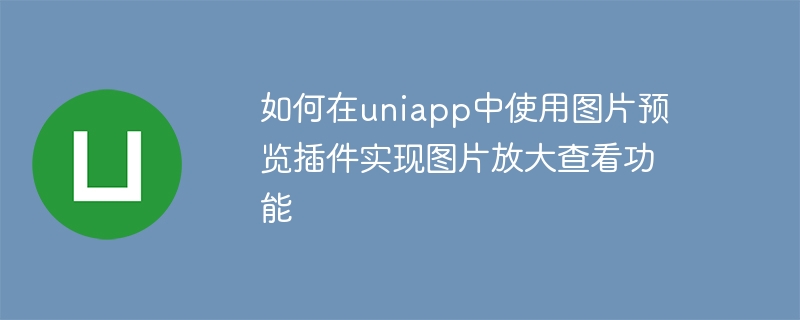
Um das Bildvorschau-Plug-in in uniapp zu verwenden, um die Bildvergrößerungsanzeigefunktion zu realisieren, benötigen Sie spezifische Codebeispiele
Mit der Beliebtheit mobiler Geräte spielen Bilder eine immer wichtigere Rolle in unserem täglichen Leben. Bei der Entwicklung mobiler Anwendungen ist die Implementierung der Funktion zur Bildvergrößerung zu einer häufigen Anforderung geworden. Mit dem Uniapp-Framework lassen sich solche Funktionen schneller umsetzen und sind mit mehreren Plattformen kompatibel.
In uniapp können Sie Plug-ins von Drittanbietern verwenden, um die Funktion zur Bildvergrößerung zu realisieren. Das am häufigsten verwendete Plug-in ist uni-ImagePreview. Im Folgenden wird die Verwendung dieses Plug-Ins in Uniapp ausführlich vorgestellt und spezifische Codebeispiele bereitgestellt.
- Installieren Sie das Plug-in
Suchen Sie zunächst das Paketverwaltungstool „npm“ im Projektstammverzeichnis und führen Sie dann den folgenden Befehl aus, um das uni-ImagePreview-Plug-in zu installieren:
npm install @dcloudio/vue-image-preview
- Führen Sie das Plug-in ein -in
Wenn Sie Bilder verwenden müssen Suchen Sie auf der Seite, die zum Anzeigen der Funktion vergrößert wird, den Codeblock export default im Tag <script></script>. Führen Sie das Plug-In ein und registrieren Sie es in Vue. Der Beispielcode lautet wie folgt: <script></script>标签中的export default代码块,引入插件并注册到Vue中。示例代码如下:
<template>
<view>
<!-- 此处是一个图片列表 -->
<image v-for="(item, index) in imgList" :src="item" :key="index" mode="aspectFill" @click="preview(index)" />
</view>
</template>
<script>
import ImagePreview from '@dcloudio/vue-image-preview'
import '@dcloudio/vue-image-preview/lib/style.css'
export default {
methods: {
// 图片预览
preview(index) {
const images = this.imgList.map(item => item)
ImagePreview.open({
images,
startPosition: index,
closeOnSlideDown: true
})
}
}
}
</script>在示例代码中,首先通过import语句引入@dcloudio/vue-image-preview插件,并通过import语句引入样式文件。然后,在export default代码块中,定义了一个preview方法来实现图片放大查看的功能。当用户点击某张图片时,会触发preview方法,该方法通过ImagePreview.open()来打开图片预览模态框。
其中,images参数是一个图片数组,用于传递需要预览的图片列表。startPosition参数表示预览图片时的起始位置。closeOnSlideDown参数表示是否支持向下滑动关闭预览模态框。
- 设置图片列表
在示例代码中,有一个图片列表imgList,通过v-for指令将其中的每一项渲染为一个<image></image>rrreee
@dcloudio/vue-image-preview über die Anweisung import ein und übergeben Sie es Die import >-Anweisung führt Stildateien ein. Anschließend wird im Codeblock export default eine Methode preview definiert, um die Funktion der Bildvergrößerung zu implementieren. Wenn der Benutzer auf ein Bild klickt, wird die Methode preview ausgelöst, die über ImagePreview.open() das modale Feld für die Bildvorschau öffnet. Unter diesen ist der Parameter images ein Bildarray, mit dem die Liste der Bilder übergeben wird, die in der Vorschau angezeigt werden müssen. Der Parameter startPosition gibt die Startposition bei der Vorschau des Bildes an. Der Parameter closeOnSlideDown gibt an, ob das Herunterschieben zum Schließen des modalen Vorschaufensters unterstützt wird.
- Legen Sie die Bildliste fest🎜🎜🎜Im Beispielcode gibt es eine Bildliste
imgList, und jede davon wird durch v-for geändert -Anweisung Ein Element wird als <image></image>-Tag gerendert. Diese Bildliste kann entsprechend den tatsächlichen Anforderungen festgelegt werden. Es kann sich um Daten handeln, die von der Back-End-Schnittstelle abgerufen werden, oder um ein statisches Array. Die Bildliste im Beispielcode dient nur als Referenz. 🎜🎜Da Uniapp Multi-Terminal-Paketierung unterstützt, ist zu beachten, dass verschiedene Plattformen den Pfad von Bildern möglicherweise unterschiedlich darstellen. Stellen Sie bei Verwendung des Bildvorschau-Plug-Ins sicher, dass der an das Plug-In übergebene Bildpfad korrekt ist. 🎜🎜Durch die oben genannten Schritte können wir das Bildvorschau-Plug-in in uniapp verwenden, um die Bildvergrößerungsanzeigefunktion zu realisieren. Durch Klicken auf das Bild können Sie in der modalen Box hineinzoomen und die Bilder wechseln. Ich hoffe, der obige Inhalt ist hilfreich für Sie! 🎜Das obige ist der detaillierte Inhalt vonSo verwenden Sie das Bildvorschau-Plug-In in Uniapp, um die Bildvergrößerungsanzeigefunktion zu realisieren. Für weitere Informationen folgen Sie bitte anderen verwandten Artikeln auf der PHP chinesischen Website!

